如何在 Microsoft Edge 中恢復意外刪除的收藏夾和書籤

如果您不小心從搜尋欄、收藏夾欄或收藏夾頁面中刪除了收藏夾,Microsoft Edge 允許您恢復它,並且這是一個非常簡單的過程。
如何在 Edge 中恢復意外刪除的收藏夾
當您不小心從收藏頁面刪除收藏夾時,Edge 會提供撤消選項來恢復它。點擊右上角的“撤消”按鈕將其恢復。

但是,如果您透過收藏夾欄或搜尋欄刪除了收藏夾,則可能看不到撤銷選項。在這種情況下,您必須從收藏頁面恢復它們:
- 點擊右上角有三條水平線穿過的星形圖示。或者,您可以按CTRL + Shift + O快速鍵。
- 點選「收藏夾」選單中的三個水平點(更多選項)。
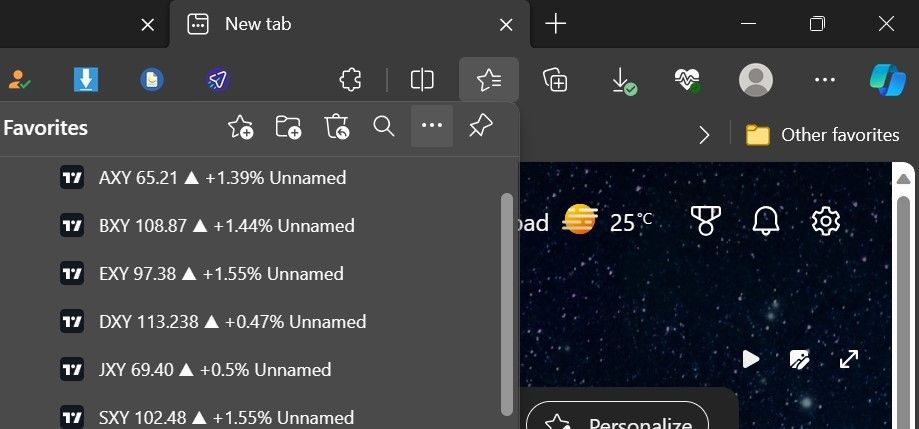
- 然後,按一下「恢復已刪除的收藏」。
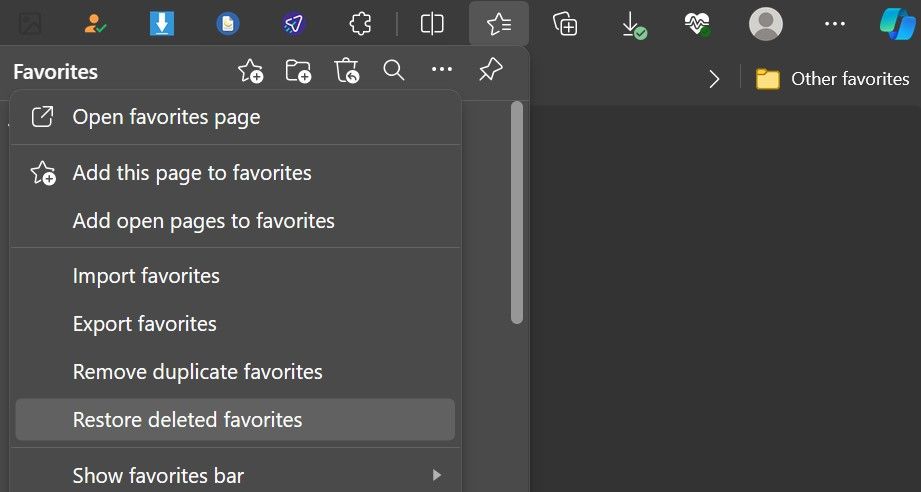
- 在這裡,您可以查看過去 28 天內刪除的收藏清單。
- 若要復原特定的收藏夾項目,請展開儲存該項目的子資料夾,選取其旁邊的方塊,然後按一下「復原」。
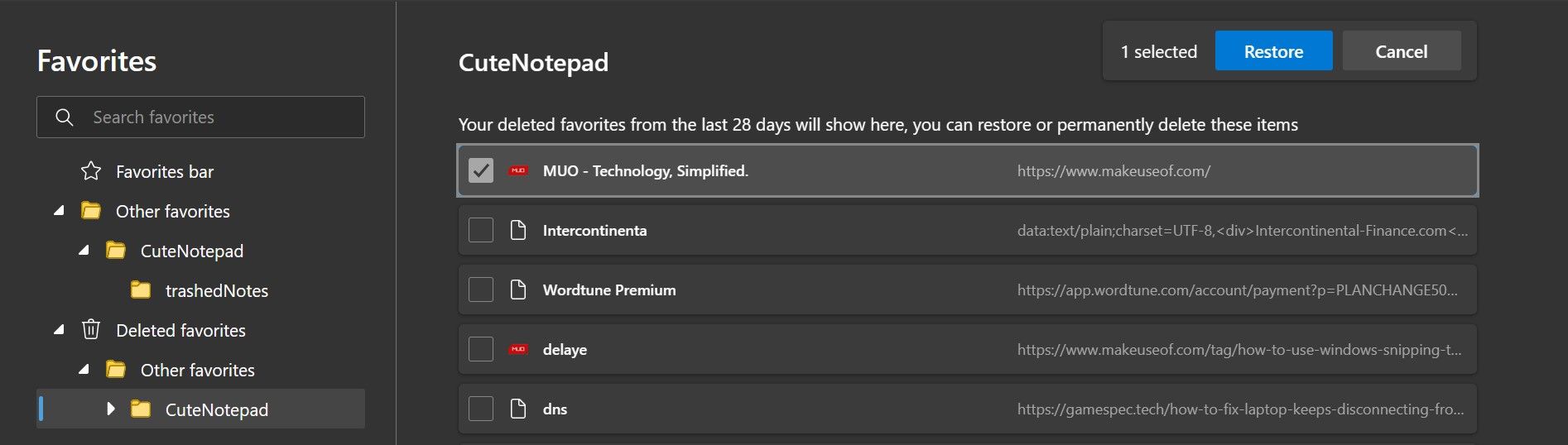
您只能恢復過去 28 天內刪除的收藏夾。此外,在刪除收藏夾之前,它們必須已同步。
截至撰寫本文時,Edge 行動應用程式不提供恢復已刪除收藏夾的選項。但是,您可以從桌面上的 Edge 瀏覽器恢復透過行動應用程式刪除的收藏夾。因此,如果您不小心從行動應用程式中刪除了收藏夾,您可以登入桌面上的 Edge 瀏覽器並按照上述說明進行恢復。
查看其他可協助您保持井然有序並提高工作效率的 Edge 功能。
輕鬆恢復已刪除的收藏夾
當您不小心刪除了 Edge 中的收藏夾時,並不意味著它就永遠消失了。希望您現在對如何恢復它們有了更清楚的了解。因此,您可以輕鬆恢復已刪除的收藏夾。



發佈留言